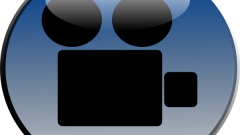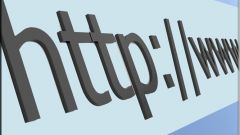Вам понадобится
- Операционная система Windows 7.
Инструкция
1
«Журнал событий» можно просмотреть через апплет «Просмотр событий». Для запуска этого приложения необходимо открыть меню «Пуск», затем выбрать «Панель управления». В открывшемся окне щелкните по строке «Администрирование» и выберите из списка соответствующее приложение. Также запуск этой программы можно осуществить через апплет «Выполнить»: нажмите сочетание клавиш Win + R, введите команду eventvwr.msc и нажмите клавишу Enter.
2
Все события, которые происходят в операционной системе, можно условно разделить на системные и программные. После запуска этого апплета вы можете увидеть 2 категории: журналы приложений и журнал Windows. В каждой из этих категорий есть файлы событий, т.е. лог-файлы. Они располагаются по следующему адресу: %Системная папка%System32\Winevt\Logs. Вместо системной папки необходимо поставить путь C:/Windows или другой.
3
Открыть лог-файлы можно при помощи текстового редактора, а также через сам апплет «Просмотр событий». Для этого откройте верхнее меню «Действие» и выберите строку «Открыть сохраненный журнал». В открывшемся окне найдите нужный файл, выделите его и нажмите кнопку «Открыть».
4
Здесь можно создать новый каталог, в который вы будете помещать нужные лог-файлы. Нажмите кнопку «Создать папку» и введите название папки в пустом поле «Имя». Нажмите кнопку ОК, чтобы создать каталог и закрыть текущее окно. Будущее расположение новой директории — раздел «Сохраненные журналы».
5
Чтобы открыть лог-файл при помощи текстового редактора, необходимо перейти к каталогу, выбрать файл и нажать правой кнопкой мыши на текстовом документе с расширением log. В контекстного меню откройте раздел «Открыть с помощью» и выберите любой текстовый редактор, например, «Блокнот» или WordPad.